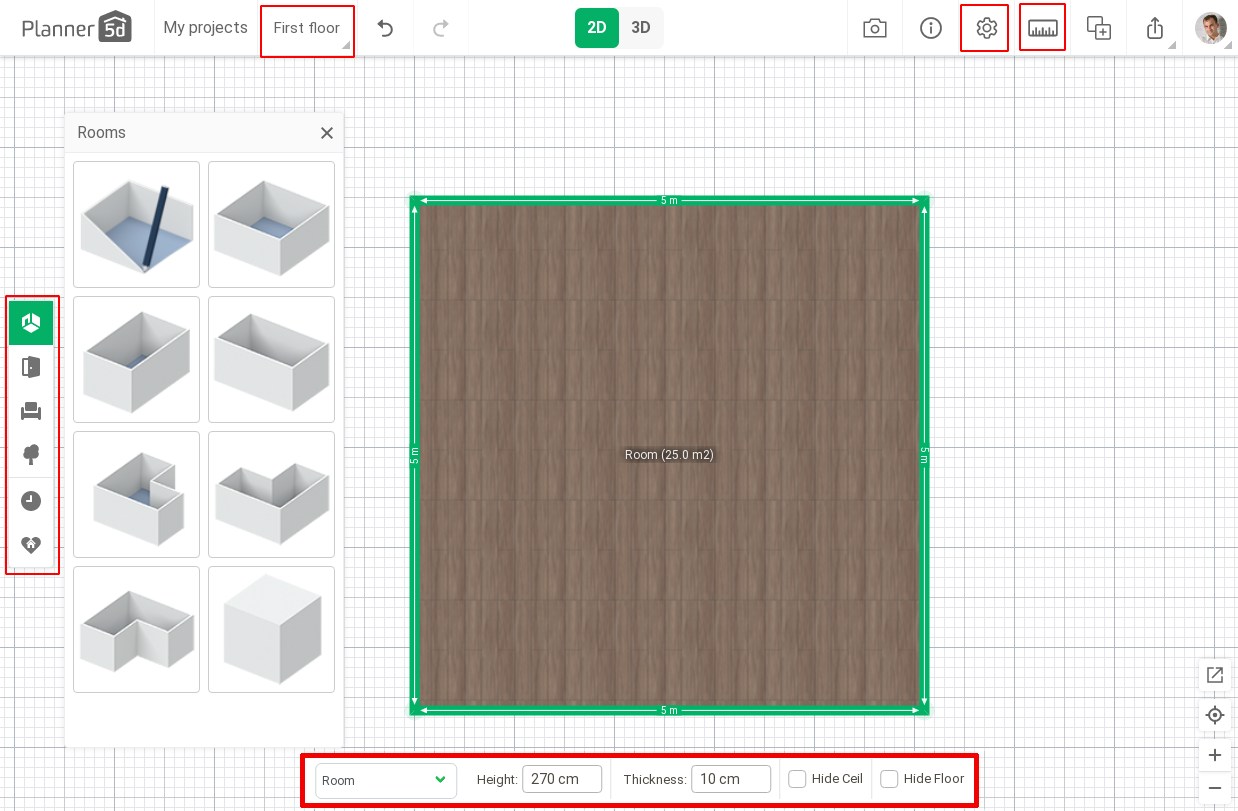Deshalb ging ich bereits vor einigen Monaten auf die Suche nach "einfachen" Planungstools, welche ich zum einen Bedienen kann und wir dann zuletzt auch eine bessere Vorstellung von dem bekommen, was wir vorhaben.
Da ich gerade in den ersten Phasen sehr viel am Android Tablet (Anzeige) unterwegs war, habe ich auch hier im Play Store gesucht und wurde auch fündig: Planner5D (Anzeige)
Ein erstes Projekt mit Planner5D
Ein neues Projekt kann in Planner5D aus 3 Quellen erstellt werden:
- Start from scratch
Hier beginnt man von 0 aus auf einem leeren Dokument. - Recognize Plan from Image
Hier kann man einen vorhandenen 2D Plan als Bild hochladen, welches automatisiert analysiert wird und ein Plan daraus erzeugt wird.
Der Vorgang kann je nach Komplexität des Bildes länger oder kürzer dauern. - Templates
Hier sind ein paar Vorlagen verfügbar, um einen ersten Eindruck über die Möglichkeiten zu bekommen, vor allem was auch die 3D-Ansichten angeht.
An dieser Stelle auch gleich ein erster Hinweis, dass sehr viele Inhalte in Planner5D noch nicht auf Deutsch übersetzt sind.
Ich bin aber relativ sicher, dass hieran kontinuierlich gearbeitet wird.
Mein erstes Projekt beginne ich von 0 und finde einen ersten Raum mit 5x5m zum Start vor.
Als Erstes gehe ich etwas auf die allgemeine Oberfläche und Bedienung ein, welche ich auf dem Desktop im Chrome Browser durchführe.
Die Bedienung ist relativ identisch mit der Android-App, allerdings können mit der Maus deutlich exakter diverse Elemente positioniert werden.
Umgedreht hat die Android-App ein paar nützliche Zusatzfunktionen, wie z.B. dass Flächen über Drag & Drop vergrößert/verkleinert werden können, während man im Browser dazu feste Werte in der Fußzeile eingeben muss.
Links oben unter First floor können bis zu 3 Stockwerke angegeben werden.
In meinem Fall beginne ich mit dem Keller, benenne diesen auch entsprechend um und füge 2 neue Ebenen EG und OG hinzu.
In der Mitte kann man jederzeit zw. 2D- und 3D-Ansicht umschalten, rechts davon kann man einen Screenshot machen.
Wer eine 3D-Brille hat, bzw. kann sogar diese ansteuern.
Dann kommen die Einstellungen, sowie das Einfügen eines Maßbandes.
In den Einstellungen findet Ihr z.B. den Projektnamen sowie den Hintergrund, welcher z.B. auch Gras sein kann.
Das Maßband ist zwar hier und da ganz praktisch, schade ist jedoch, dass es sich farblich kaum von Wänden unterscheidet und man bei späteren und vor allem volleren Plänen schon genau hinsehen muss.
In der Mitte ist der Arbeitsbereich, wo ich Elemente platziere etc.
Links davon ist eine Toolbox, mit dem ersten Element kann man diverse Funktionen zur Raumerstellung öffnen.
Gefolgt von Gebäude-Elemente wie Treppen, Türe, Einrichtung & Möbel (Interior) für den Innenbereich sowie auch Außenbereich (Exterior).
Ganz unten befindet sich eine - ich nenn es mal Eigenschaftenleiste.
Hier kann man das gewählte Objekt genauer bearbeiten, ihm einen Namen geben, Maße, Farben oder Strukturen oder Boden/Decke ganz ausblenden.
Letzteres ist u.a. bei Treppenhäuser ganz nützlich.
Nun gilt es erstmal, sich mit allem vertraut zu machen. Ich habe meist mit 2 Geräten parallel gearbeitet, die Hauptarbeiten habe ich am Desktop mit dem großen 27" Bildschirm gemacht.
Bei manchen Dingen hat sich aber die Weiterarbeit am Tablet bewährt.
Vor allem seitdem wir das Samsung Tab S7+ mit seinem S-Pen haben. Das Arbeiten mit dem Stift ist manchmal eben noch besser als mit der Maus.
Unser erster Hausplan in 3D
Hier unser erster spruchreifer Plan, der jedoch in dieser Form aus diversen Gründen und Erkenntnissen vom Besuch bei "Grundriss in Lebensgröße" nicht umgesetzt wird.
An vielen Stellen wurde das Objekt auch eingerichtet und mit Personen versehen, um eine Vorstellung von dem Ganzen zu bekommen.
https://mytec-home.de/bauen/hausplanung-mit-planner5d-budget-zeitplanung-mit-google-tabellen#sigProId21f92c28bc
Unser finaler Hausplan in Arbeit
Da der aktuelle Plan gerade in Arbeit mit unserem Architekten Thomas Schwarz entsteht, lade ich bewusst erstmal keine Bilder bis zur endgültigen Klärung hoch.
Er ist aber in groben Zügen am ersten Plan angelehnt.
Fazit zu Planner5D
Vermutlich stellts unserem armen Architekten die Haare auf, wenn er meine Pläne sieht, aber zumindest können wir eines behaupten, wir haben, wo möglich unsere Hausaufgaben gemacht und vor allem nun auch dank der Firma "Grundriss in Lebensgröße" eine klare Vorstellung von dem, was wir wollen.
Planner5D war und ist uns auch nach wie vor eine sehr große Hilfe, vor allem auch die Möglichkeit, mit dem Android-Gerät und einer 3D-Brille durch die Räume zu navigieren ist eine enorme Hilfe.
Ich bin mir sicher, dass auch in der nächsten Zeit das Programm noch hilfreich sein wird, bis zuletzt dann auch der Garten in hoffentlich ~2 Jahren fertig sein wird.
Bei Euch steht auch ein Neu-/Aus-/Umbau an und könnt Euch nicht so recht entscheiden. Ihr könnt mir gerne eine Nachricht schicken und wir können sehen, inwieweit ich Euch evtl. mit einem 3D-Plan und meiner Erfahrung mit Planner5D weiterhelfen kann!
Schreibt mir einfach eine Nachricht!
Finanz & Zeitplanung mit Google Tabellen
Als kleines "Schmankerl" hier noch unsere immer größer werdende Finanz- & Zeitplanung mit Google Tabellen! (Anzeige)
"Feel free" und verwendet das Dokument, wenn es Euch gefällt, es wird aber bei langem noch nicht alles darin enthalten sein, was in den nächsten Monaten noch alles auf uns zukommt.
Wenn es Euch gefällt freue ich mich über ein Feedback!
Noch ein paar Anmerkungen zu meinen Gedanken dazu:
- Seite Finanzplan:
Diese Seite sollte uns aufzeigen, welches Tilgungsbudget wir im Monat zur Verfügung haben.
Die Farben beim Bausparer & Sparen hatten wir verwendet, indem wir Gelb diejenigen Positionen markiert haben, welche wir für den Bau verändern möchten z.B. Kündigung.
Grün heißt dann, dass die Veränderung bereits umgesetzt wurde.
Die Berechnung der monatlichen Bilanz wird auch in der ersten Zeile nochmal angezeigt, in der 2. Zeile Einsatz plane ich dann die Summe für die Tilgung, sodass natürlich auch noch was als Puffer übrig bleibt. - Seite Eigenkapital:
Hier wollten wir einen Überblick darüber, wie hoch unser Eigenkapital ist.
In den Positionen habe ich auch eine Spalte eingefügt, ob ich diese für den Bau einplane oder eben nicht.
Auch hier wieder im Kopf die Berechnung sowie den geplanten Einsatz. - Seite Angebote:
Hier sollen alle Angebote rein, wen wir angefragt haben, wie der Stand ist und Kontaktdaten, um auch später während dem Bau schnell an die Leute zu kommen.
Ich werde aber in meinem Telefonbuch auch noch eine eigene Hausbaukontaktgruppe machen bzw. habe dies bereits.
Die Bezeichnungen und Gewerke sind ganz bestimmt noch nicht vollständig und können eigenständig entsprechend erweitert werden! - Seite Kostenplan:
Das sind nun die realen Soll & Ist-Kosten sowie die Berechnung mit den anderen Seiten und was vom Budget noch übrig ist. - Seite Zeitplan:
Auf dieser Seite auch mal eine erste Planung der Bauphasen und Gewerke, wann Start und Ende geplant ist und wie es in der Realität aussieht. - Seite Baulog:
Im Baulog wollen wir mal jegliche Zeitaufwände protokollieren, wie "Gewissenhaft" das während der Bauphase stattfinden wird, steht sicher auf einem anderen Blatt...